編輯點評:手機快速截屏的工具
不需要root可以輕松截取手機屏幕圖片的工具,屏幕截圖磁貼app是個免費的軟件,支持中文,只需要在快速設置面板中添加一個按鈕就可以輕松截取屏幕的內容,功能很全面,可以自由設置相應的功能,很好使用,免費開源無廣告。
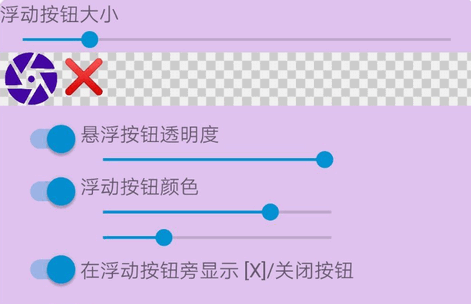
軟件特色
1、從快速設置中獲取屏幕截圖
2、不需要root權限
3、屏幕截圖后通知(可禁用)
4、從通知中立即分享、編輯或刪除屏幕截圖
5、使用包含的圖像編輯器編輯截圖
6、浮動按鈕/疊加按鈕,類似聊天氣泡(Android9+)
7、用作助理應用以進行截圖(長按主屏幕按鈕)
8、只對屏幕上的某個特定區(qū)域進行屏幕截圖(長按磁貼)
9、延遲屏幕截圖
10、存儲在任何存儲中的任何文件夾,例如:SD卡
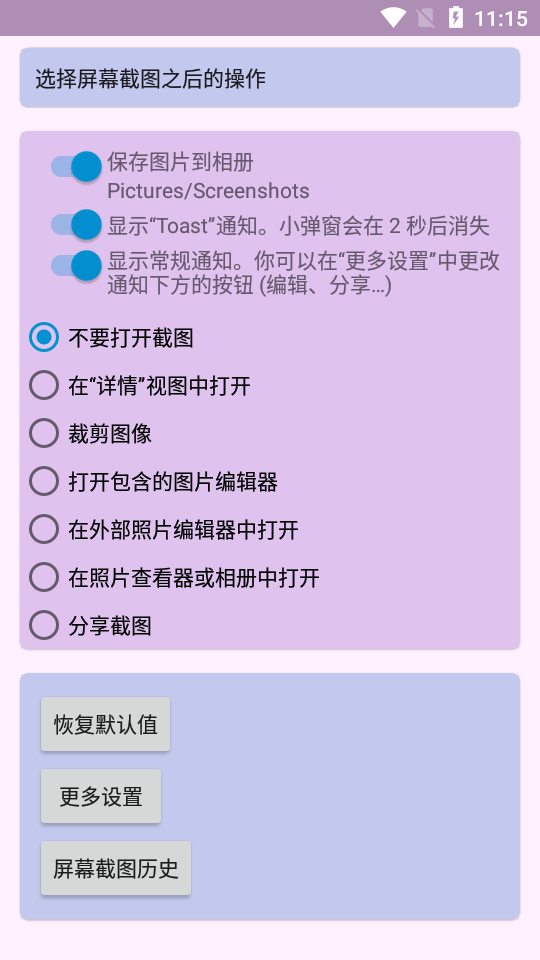
11、以不同的文件格式存儲:png、jpg或webp
12、使用Tasker或MacroDroid等應用自動截圖
13、免費,開源,沒有廣告
功能介紹
快速截圖
Screenshot Tile 可以通過長按電源鍵和音量下鍵來快速截取屏幕,無需進入截圖工具。該功能可以通過在設置中開啟“快速截圖”來啟用。
全屏截圖
Screenshot Tile 可以截取當前屏幕的所有內容,包括狀態(tài)欄和導航欄。該功能可以通過在設置中開啟“全屏截圖”來啟用。
區(qū)域截圖
Screenshot Tile 可以截取屏幕的任意區(qū)域。該功能可以通過在截圖按鈕上按住并拖動來實現(xiàn)。
滾動截圖
Screenshot Tile 可以截取長圖,例如網頁或聊天記錄。該功能可以通過在截圖按鈕上按住并拖動來實現(xiàn)。
編輯截圖
Screenshot Tile 提供了豐富的編輯功能,例如裁剪、添加文字、添加貼紙等。這些功能可以通過在截圖編輯器中進行操作。
瓷磚式設計
Screenshot Tile 的截圖按鈕采用了瓷磚式設計,可以直接添加到通知欄中。用戶可以通過長按通知欄中的截圖按鈕來進行設置。
自動保存
Screenshot Tile 會自動保存截圖,用戶可以直接在通知欄中查看。
分享截圖
Screenshot Tile 可以直接將截圖分享到社交媒體或其他應用程序。用戶可以通過在截圖編輯器中點擊“分享”按鈕來進行分享。
按鈕操作說明
助理應用
如果您將此應用設置為您的助理應用,您可以長按主頁按鈕進行截圖。將此應用設為您的助理應用將禁用其他助理。您可以在應用設置中更改長按主頁按鈕的動作。
后續(xù)操作
選擇屏幕截圖之后的操作
最近的屏幕截圖
查看最近的截圖,包括未保存到圖庫的文件
模式介紹
傳統(tǒng)方式
傳統(tǒng)的屏幕截圖方式使用Android的屏幕錄制功能。
當您截取屏幕截圖時不會播放聲音。將顯示靜音通知以打開,分享或編輯屏幕截圖。通知可在應用設置中禁用。
在您截取屏幕截圖前您需要將圖塊添加到快速設置,接受權限以錄制屏幕并訪問內部存儲以保存圖片。
參見關于如何做的教程。
在一些設備上此方式無法工作,特別是較新的Android版本(9.0+)它不穩(wěn)定且可能在每次截圖時請求權限。如果發(fā)生此情況您應使用下述原生方式。
原生方式
需要Android9Pie原生截圖方式是模擬按下Home+Power鍵,并使用設備截圖方式。
截圖時,可能會發(fā)出截圖聲音或顯示截圖編輯器。截圖存儲在標準照片文件夾中。這取決于您的手機設置,此應用無法對此進行更改。可能可以在手機設置中更改截圖方式。
在截屏之前,需在手機設置中啟用無障礙服務。按下下面按鈕,打開無障礙設置。
軟件點評
比起傳統(tǒng)截圖我更喜歡懸浮按鈕截圖,方便!軟件才3m,比自己手機的截圖功能強!
用下來,發(fā)現(xiàn)瑕疵問題,也有可能手機或者軟件設置問題!
當用選擇區(qū)域截圖,默認png和jpg100截圖后沒有圖像!調成jpg90%區(qū)域塊截圖就有了!webp正常!
更新日志
v2.3.4
*更新翻譯
v2.3.0
*在“詳情”視圖中,您可以將圖像移動到文件夾中
v2.2.0
*防止手機鎖定時截屏的選項
*在照片編輯器中覆蓋原始文件的選項
*在照片編輯器中旋轉橫向截屏


 東方證券手機客戶端
東方證券手機客戶端 UC瀏覽器app官網正版
UC瀏覽器app官網正版 釘釘手機版app
釘釘手機版app 騰訊微信app
騰訊微信app 阿里云盤app官方版
阿里云盤app官方版 快手2024最新版官方正版
快手2024最新版官方正版 網易云音樂app正版
網易云音樂app正版 美圖秀秀手機官方版
美圖秀秀手機官方版 金山辦公WPS Office手機官方最新版
金山辦公WPS Office手機官方最新版 手機淘寶app客戶端
手機淘寶app客戶端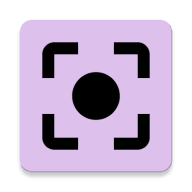




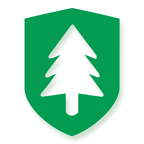




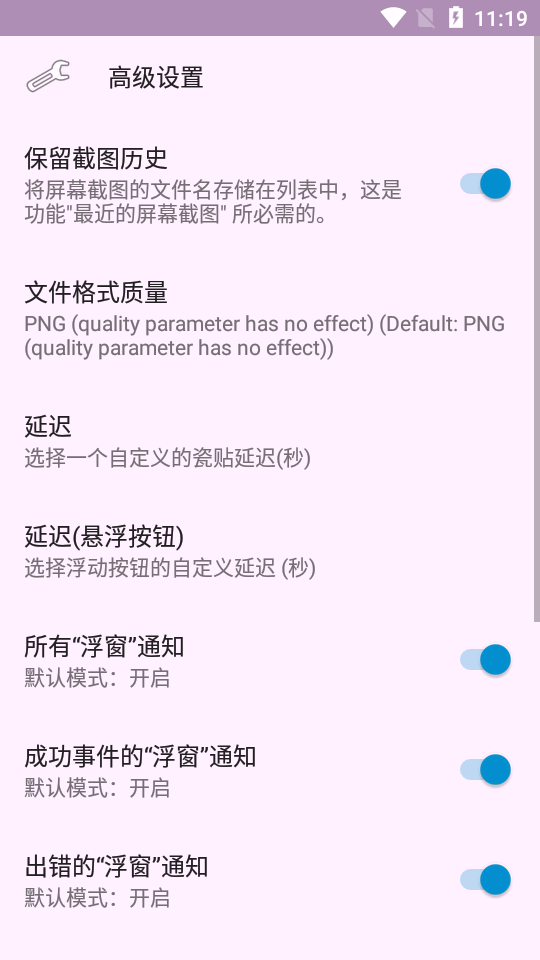
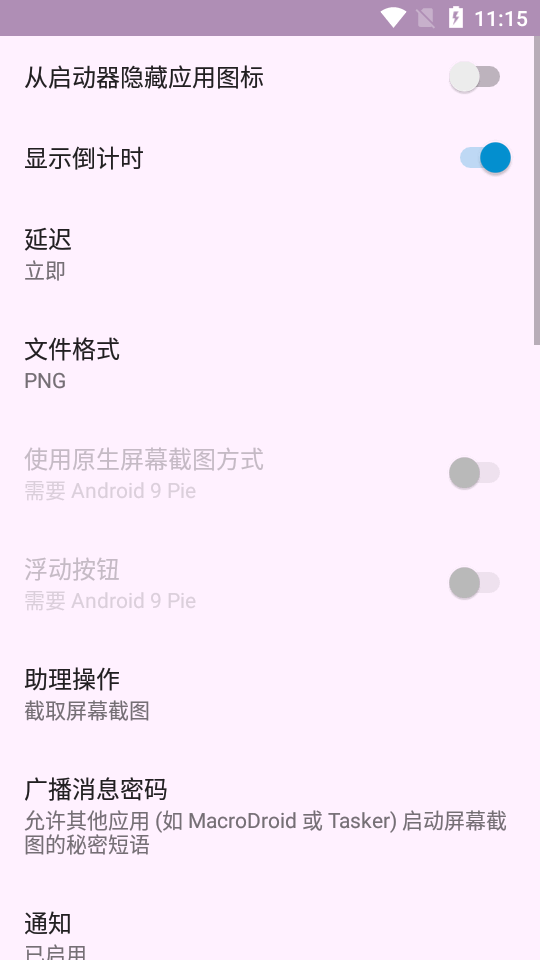
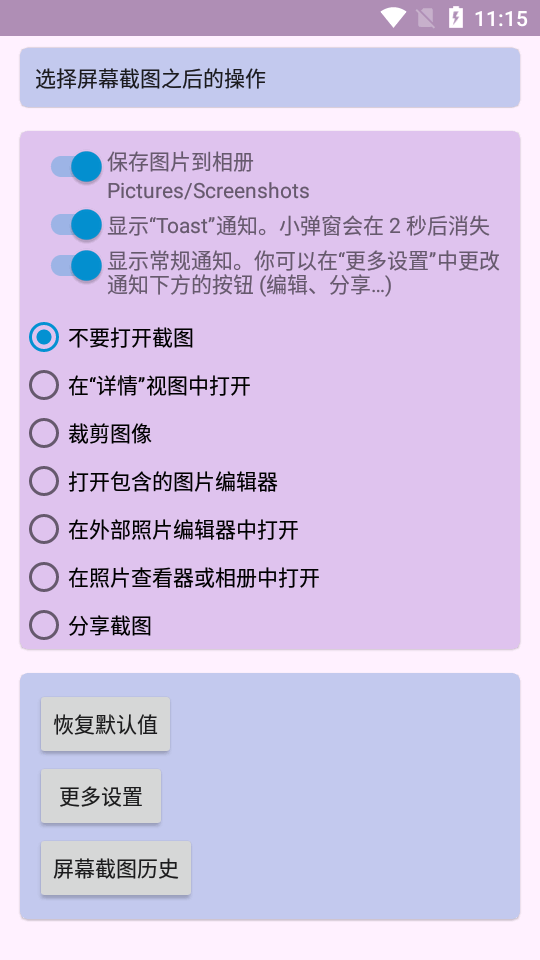
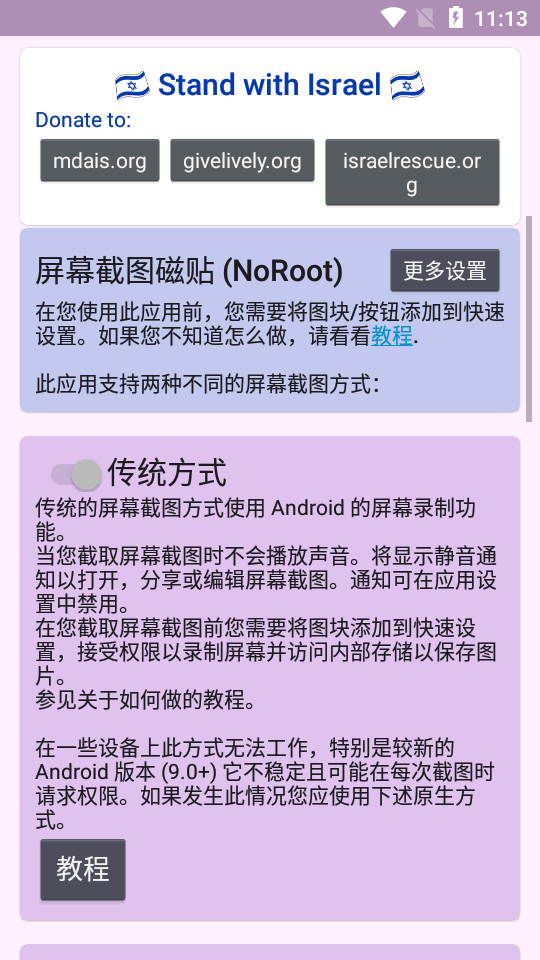

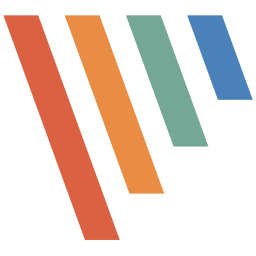






 虛擬通話記錄助手軟件v1.0.1 安卓版
虛擬通話記錄助手軟件v1.0.1 安卓版 X 軟件庫v1.0.0 手機版
X 軟件庫v1.0.0 手機版 山竹社區(qū)app安卓版v3.5.0 最新版
山竹社區(qū)app安卓版v3.5.0 最新版 CAJ閱讀瀏覽器1.4.3 安卓最新版
CAJ閱讀瀏覽器1.4.3 安卓最新版 APKFX軟件庫v2.0 安卓版
APKFX軟件庫v2.0 安卓版 太陽云盤資源庫v2.0.0 安卓版
太陽云盤資源庫v2.0.0 安卓版 巴兔游戲盒子v8.5.0 安卓最新版
巴兔游戲盒子v8.5.0 安卓最新版 藏經閣app最新版1.0.10 安卓版
藏經閣app最新版1.0.10 安卓版 光圈養(yǎng)號助手v1.0.0 最新版
光圈養(yǎng)號助手v1.0.0 最新版 螢火蟲刷機資源app安卓版v1.0.3 最新版
螢火蟲刷機資源app安卓版v1.0.3 最新版 磁力管家新版app免費版v1.0 安卓手機版
磁力管家新版app免費版v1.0 安卓手機版 二維碼制作神器軟件v3.4.2 最新版
二維碼制作神器軟件v3.4.2 最新版 6177手游盒子2.1-build20240625 最新版
6177手游盒子2.1-build20240625 最新版 林林遠程控制app官方版v1.2.25 安卓版
林林遠程控制app官方版v1.2.25 安卓版 尋龍羅盤app解鎖會員版v1.1.0 最新版
尋龍羅盤app解鎖會員版v1.1.0 最新版 大游界互娛游戲盒子2.1-build20241106
大游界互娛游戲盒子2.1-build20241106 WearQQ通知轉發(fā)插件v1.0 最新版
WearQQ通知轉發(fā)插件v1.0 最新版 凸凸蝦游戲平臺v1.0.4 官方最新版
凸凸蝦游戲平臺v1.0.4 官方最新版 蝸牛工具箱app最新版v1.1.4 安卓版
蝸牛工具箱app最新版v1.1.4 安卓版 水平儀測量app最新版v1.2.7 安卓版
水平儀測量app最新版v1.2.7 安卓版 WireShark抓包大師v1.2.1 安卓版
WireShark抓包大師v1.2.1 安卓版 大小: 36.1M
大小: 36.1M

















 刷機軟件合集
刷機軟件合集 pixiv版本大全
pixiv版本大全 靠譜的盲盒app
靠譜的盲盒app 軟件庫合集
軟件庫合集 相親軟件
相親軟件 光速虛擬機安卓正版
光速虛擬機安卓正版
 ToDesk遠程軟件app
ToDesk遠程軟件app
 精品下載站app官方版
精品下載站app官方版
 豌豆莢應用商店安卓版
豌豆莢應用商店安卓版
 麻吉分身2024官方版
麻吉分身2024官方版
 藍莓工具箱
藍莓工具箱
 LuoJuBoxX聚箱工具箱
LuoJuBoxX聚箱工具箱
 智簡云iapp源碼平臺
智簡云iapp源碼平臺
 KDE Connect 安卓版手機版
KDE Connect 安卓版手機版
 玩機百寶箱官方正式版
玩機百寶箱官方正式版
熱門評論
最新評論